
USB-flashstations zijn kleine apparaten voor gegevensopslag die veel gebruikers nu al heel lang gebruiken. Hun vermogen om grote hoeveelheden gegevens op te slaan in combinatie met de kleine ruimte die ze in uw zak of tas in beslag nemen, maakt het apparaat des te wenselijker. Natuurlijk, om nog maar te zwijgen van hun snelle gegevensoverdrachtssnelheden, des te groter de wenselijkheid.
Ondanks de voordelen die USB-flashstations bieden, is het niet verwonderlijk om er problemen mee te vinden. Gegevensbeschadiging en gegevensverlies zijn natuurlijk enkele van de meest voorkomende, maar er bestaan ook andere eenvoudige problemen, zoals de accumulatie van dubbele bestanden op uw USB.
Dit kan vervelend zijn, omdat de duplicaten een hoop kostbare ruimte op uw USB’s kunnen verspillen. Laten we dus kijken hoe u dit Duplicaten Volledig Verwijderen uit USB stick kunt voorkomen en duplicaten van uw USB-flashstation kunt verwijderen.
Oplossing 1: gebruik de zoekfunctie
Dit is een handmatig proces dat erg tijdrovend en vervelend kan zijn, maar als je slechts een paar duplicaten hebt, kan deze methode nuttig zijn. De kunst is om bestanden te zoeken op bestandsextensie, zodat Windows alle bestanden met die extensie weergeeft. Zodra de bestanden worden vermeld, kunt u ze doornemen en de duplicaten verwijderen.
- Open bijvoorbeeld Verkenner en selecteer uw flashstation
- Typ in de zoekbalk de bestandsextensie van de bestanden waarvoor u duplicaten probeert te vinden
- Klik vervolgens op menu Beeld> Layoutdetails onder Layout

- In het aangrenzende gedeelte vindt u ‘Huidige weergave’ . Klik onder Huidige weergave op Groeperen op > Naam
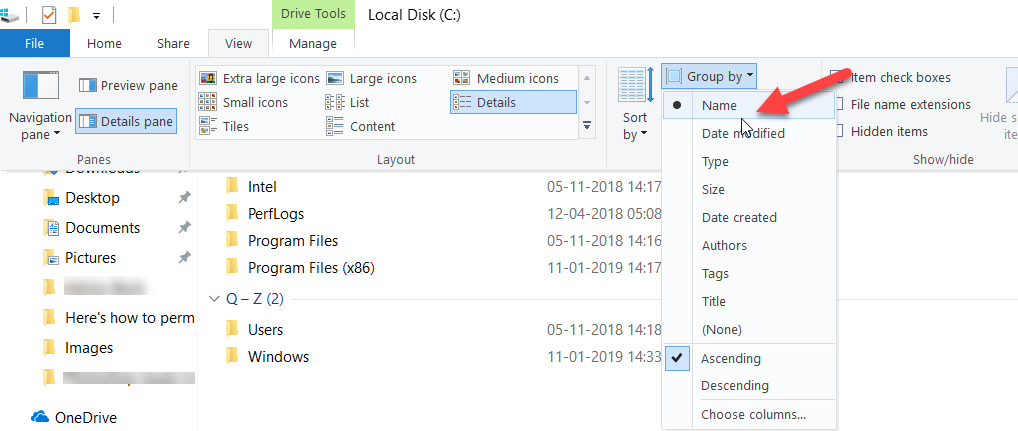
- Nu kunt u de duplicaten eenvoudig handmatig uit de zoekresultaten verwijderen
- Schakel ReadyBoost uit
Voor niet-geïnformeerden is ReadyBoost een programma dat wordt gebruikt met USB’s om de prestaties en reactievermogen van uw systeem te verbeteren. Kortom, hoe het werkt, is dat het de toepassingsbestanden en bibliotheken van veelgebruikte bestanden op de USB-stick opslaat, waardoor ruimte in het systeemgeheugen wordt vrijgemaakt. En als gevolg hiervan kan het systeem bestanden veel sneller van de USB lezen dan van de harde schijf. Hoewel deze functie handig is, kan het aantal duplicaten op uw USB toenemen.
Dit probleem kan worden opgelost door ReadyBoost op uw systeem uit te schakelen. Volg de onderstaande stappen om Ready Boost uit te schakelen:
- Ga naar Deze pc en klik met de rechtermuisknop op uw USB-schijf
- Selecteer Eigenschappen en klik op het tabblad Ready Boost
- Selecteer vervolgens ‘Dit apparaat niet gebruiken’ en sla de wijzigingen op
- Gebruik een externe verwijderaar van derden
Als u de bovenstaande methoden vervelend vindt of als het om een of andere reden niet werkt, kunt u altijd een externe remover van derden gebruiken voor USB-flashstations. Zorg ervoor dat de software betrouwbaar is en afkomstig is van een vertrouwde bron.
Herstel gegevens met Yodot data recovery software
Bepaalde tools van derden kunnen soms meer schade aanrichten dan goed. Sommige hulpprogramma’s van derden kunnen bijvoorbeeld originele bestanden samen met duplicaten verwijderen. Als u geen back-up hebt, kan dit erg problematisch zijn. Maar met Yodot-gegevensherstel is gegevensverlies geen probleem meer. Installeer gewoon de software en volg de procedure op het scherm om uw bestanden te herstellen. Het is ontworpen met een eenvoudige interface, dus u moet geen problemen ondervinden bij het herstelproces. Als u een basisidee van het proces wilt krijgen, raadpleegt u Bestanden herstellen vanaf USB .
Met Yodot worden alle bestanden op uw USB hersteld met originele namen en structuur, dus u hoeft zich geen zorgen te maken. Wat compatibiliteit betreft, is het ook compatibel met meerdere apparaten zoals externe harde schijven en SD-kaarten en werkt het met alle versies van Windows OS.